部署Java项目到服务器
2022-08-03 16:37:40 1151浏览
1.部署springboot项目
1.1安装Java环境
这里用yum快速安装个1.8的
yum -y install java-1.8.0-openjdk*
乌班图系统:
安装jdk方法
https://blog.csdn.net/weixx3/article/details/94109337
卸载jdk方法
https://blog.csdn.net/qq_27494201/article/details/118223485
1.2安装mysql
参考文章:https://blog.csdn.net/weixin_42266606/article/details/80879571
1.先在opt下新建一个software 进去再创建一个mysql
2.然后用wget命令远程下载以下tar(注意centos的也是选择redhat版本哦)
MySQL官网地址:https://dev.mysql.com/downloads/mysql/
下载地址:https://cdn.mysql.com//Downloads/MySQL-8.0/mysql-8.0.30-1.el7.x86_64.rpm-bundle.tar
wget https://cdn.mysql.com//Downloads/MySQL-8.0/mysql-8.0.30-1.el7.x86_64.rpm-bundle.tar
3.解压tar
tar -xvf mysql-8.0.30-1.el7.x86_64.rpm-bundle.tar
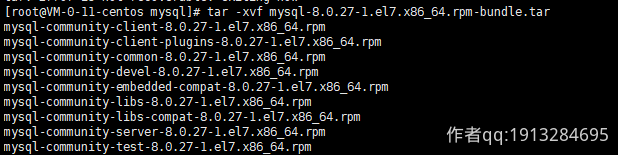
4.安装mysql-community-common
rpm -ivh mysql-community-common-8.0.30-1.el7.x86_64.rpm --nodeps --force
5.安装mysql-community-libs
rpm -ivh mysql-community-libs-8.0.30-1.el7.x86_64.rpm --nodeps --force
6.安装mysql-community-client
rpm -ivh mysql-community-client-8.0.30-1.el7.x86_64.rpm --nodeps --force
7.安装mysql-community-server
rpm -ivh mysql-community-server-8.0.30-1.el7.x86_64.rpm --nodeps --force
8.通过以下命令,完成对 mysql 数据库的初始化和相关配置
mysqld --initialize; chown mysql:mysql /var/lib/mysql -R; systemctl start mysqld.service; systemctl enable mysqld;
输入mysqld --initialize;报错内容如下:
mysqld: error while loading shared libraries: libaio.so.1: cannot open shared object file: No such file or directory
解决方法:
yum install -y libaio
如果上面mysqld --initialize出错了,后面即使初始化成功也会导致启动MySQL失败。报错Job for mysqld.service failed because the control process exited with error code.这个时候不用慌,查看下报错日志就明白了。
查看命令:cat /var/log/mysqld.log | grep ERROR
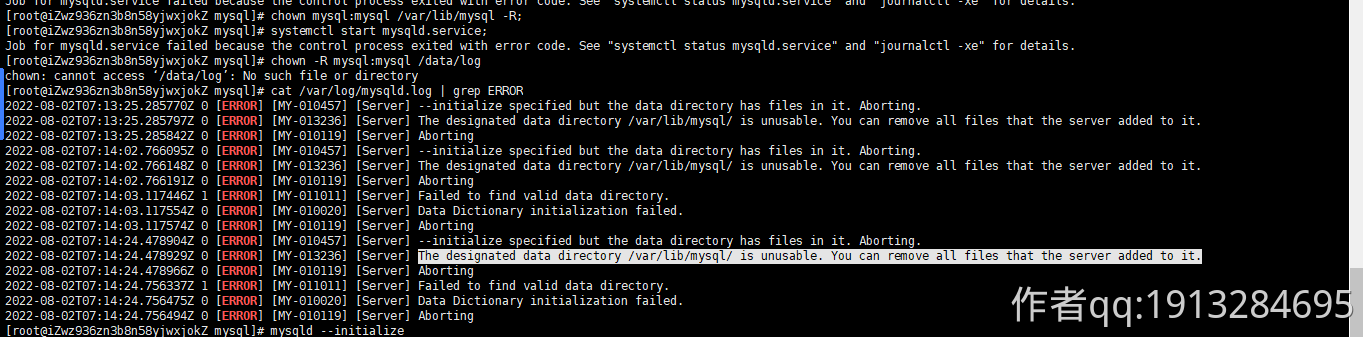
9.通过 cat /var/log/mysqld.log | grep password 命令查看数据库的密码(随机产生的)
h>nhlMz)K7vE

10.通过 mysql -u root -p 敲回车键进入数据库登陆界面
11.然后输入刚才的随机密码回车
12.修改root密码
ALTER USER 'root'@'localhost' IDENTIFIED WITH mysql_native_password BY 'root';
13.exit退出,然后再登陆就是root新密码了。
另外两种安装方法:
yum 快速安装MySQL
https://www.linuxidc.com/Linux/2016-12/138442.htm
yum 安装指定版本的mysql
https://www.jianshu.com/p/c0b7a2b1f981
1.3设置mysql远程账号
1.创建远程mysql账号,备注:root12311为密码 GRANT ALL PRIVILEGES ON *.* TO 'jutaonet'@'%' IDENTIFIED BY 'root12311' WITH GRANT OPTION; 2.刷新生效 FLUSH PRIVILEGES
补充重点:如果是mysql8的话采用以下方式创建:
1.创建一个用户名jf3q密码为jfit123的账户 create user 'jf3q'@'%' identified with mysql_native_password by 'jfit123'; 2.给jf3q这个账号授权 grant all privileges on *.* to 'jf3q'@'%' with grant option; 3.刷新生效 flush privileges;
然后利用navicat把数据库文件导入到远程mysql中。
这里也可以不用远程的这种方式,可以直接采用 source命令的方式导入
1.4打包springboot
这里采用idea打包。把springboot的jar包用xftp工具上传到服务器上
注意:修改数据库的账号密码改成刚刚的远程服务器密码
1.5发布并启动项目
1.启动之前现在项目目录下新建日志文件,如果有就不需要, touch consoleMsg.log 2.启动 nohup java -jar SpringbootSchoolShop-0.0.1-SNAPSHOT.jar > consoleMsg.log 2>&1 &
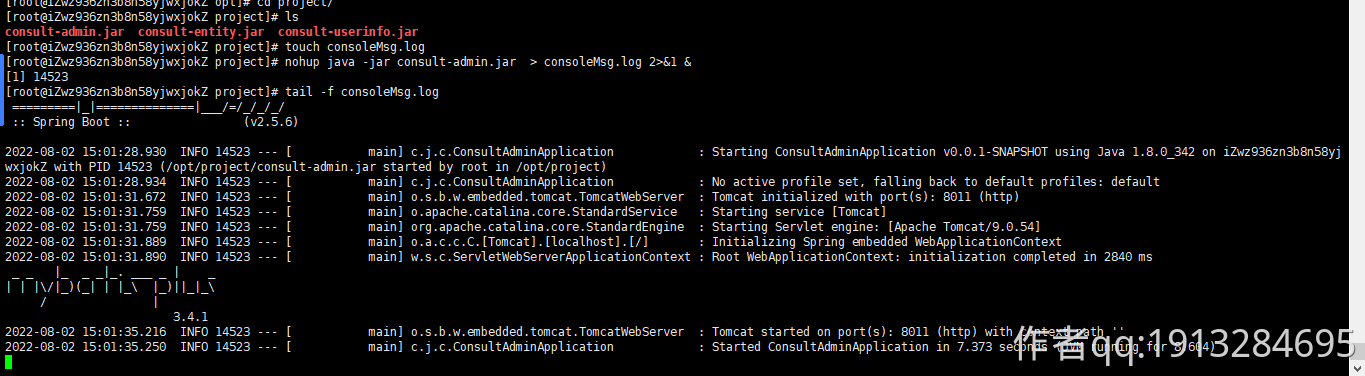
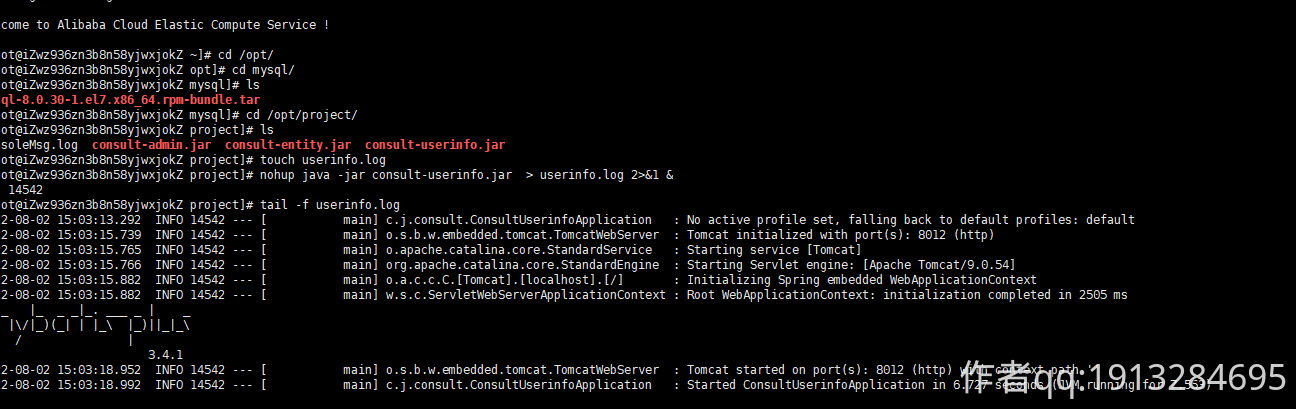
启动成功
2.部署ssm项目
1.先保证本地项目能正常运行
2.服务器上安装Tomcat
直接用wget命令远程下载Tomcat的安装包,解压即可
wget https://archive.apache.org/dist/tomcat/tomcat-8/v8.5.57/bin/apache-tomcat-8.5.57.tar.gz
3.直接把编译生成的项目文件夹放到咱们云服务器上的Tomcat下的webapps目录下
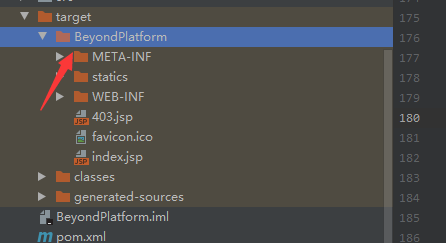
4.启动tomcat就可以了。
到bin目录下运行./start.sh即可
5.项目文件重定向
在Host节点里加入以下代码
项目文件重定向 <Context path="/jf_api" docBase="/opt/webapps/jf_api" allowLinking="true" reloadable="true" > <Resources className="org.apache.naming.resources.FileDirContext" allowLinking="true"/> <Logger className="org.apache.catalina.logger.FileLogger"/> </Context>
6.图片/文件虚拟路径配置
<Context path="/upimgs" docBase="/opt/upimgs" allowLinking="true" reloadable="true"/>
好博客就要一起分享哦!分享海报
此处可发布评论
评论(0)展开评论
展开评论

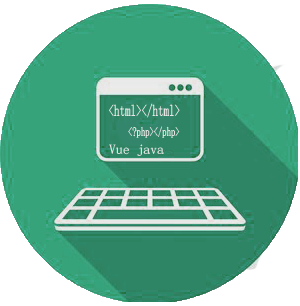 新业务
新业务  springboot学习
springboot学习  ssm框架课
ssm框架课  vue学习
vue学习 